AVIFをJPGに変換する方法:一般ユーザー向けの分かりやすいガイド
素敵な写真をウェブサイトにアップロードしようとしたのに、「ファイル形式がサポートされていません」という、本当にイライラするエラーが表示されてしまった経験はありませんか?私と同じなら、おそらく肩をすくめて、写真が壊れているのだろうと諦めてしまうでしょう。ところが最近、特に新しいウェブサイトからダウンロードした画像で、この問題に遭遇することが多くなりました。実は、あなたのパソコンに潜んでいる厄介なファイルは、おそらくAVIFファイルだったのです。そこで、私はAVIFファイルをダウンロードする方法を学びました。 AVIFをJPGに変換する.
このガイドでは、オンラインでもデスクトップソフトウェアでも、AVIFをJPGに簡単に変換する方法をご紹介します。さあ、写真を加工してみましょう!
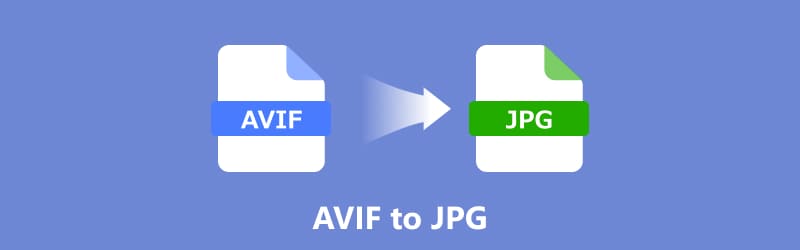
AVIFファイルとは
AVIF(AV1 Image File Format)は、画質をあまり損なうことなく高画質画像を圧縮できるため、急速に普及している新しい画像保存方法です。JPEGやPNGなどの形式の後継として開発されたAVIFは、優れた圧縮率を備えており、驚異的な画質を維持しながらファイルサイズを縮小できます。特にWeb画像や動画に多く使用され、現代のWeb開発者やコンテンツクリエイターにとって最適な選択肢となっています。
AVIFの主な利点は、その高い効率性です。ウェブサイト、ソーシャルメディア、あるいは単にストレージに保存する場合でも、AVIFはJPEGやPNGといった従来の形式ほど多くの容量を消費することなく、鮮明な画質を維持します。ただし、すべてのデバイスやアプリケーションがAVIFに完全に対応しているわけではありません。そこで、AVIFをJPGに変換することが役立ちます。
AVIF を JPG に変換する理由
なぜAVIFをJPGに変換する必要があるのかと疑問に思うかもしれません。AVIFは画像を保存するのに最適な形式ですが、すべてのプラットフォームやプログラムでサポートされているわけではありません。JPGは、デバイスやプログラムを問わず、ほぼどこでも使用できる定番の画像形式です。ほぼすべての写真ビューアー、ソーシャルメディアプラットフォーム、ウェブサイトがJPGをサポートしているため、画像の共有や使用にはJPGが最適となっています。
AVIFをJPGに変換する実用的な理由もあります。例えば:
• 互換性: JPG ファイルはほぼすべての写真ビューアやエディタで認識されるため、操作が簡単になります。
• 収納スペース: JPG ファイルはスペースを節約するために圧縮できますが、通常は AVIF の方が圧縮率が高くなります。
• 利便性: AVIF を JPG に変換すると、AVIF をサポートしていないプラットフォームに画像を簡単にアップロードできるようになります。
したがって、AVIF ファイルのアップロードや表示で問題が発生した場合、または単に JPG ファイルを操作する必要がある場合は、それらを変換するのが最も簡単な解決策です。
AVIFをJPGに無料でオンラインで変換する方法
簡単で素早い解決策をお探しなら、オンラインでAVIFをJPGに変換するのが便利です。無料のオンラインツールはいくつかありますが、私が信頼できると思うのは次のものです。 ArkThinker オンライン画像コンバーター無料このツールを使えば、AVIF 画像を JPG に簡単に変換できます。手間がかからず、ほんの数ステップで完了します。
使い方は次のとおりです:
に行く ArkThinker オンライン画像コンバーター無料出力メニューで に変換、 選択する JPG 変換したい形式として。
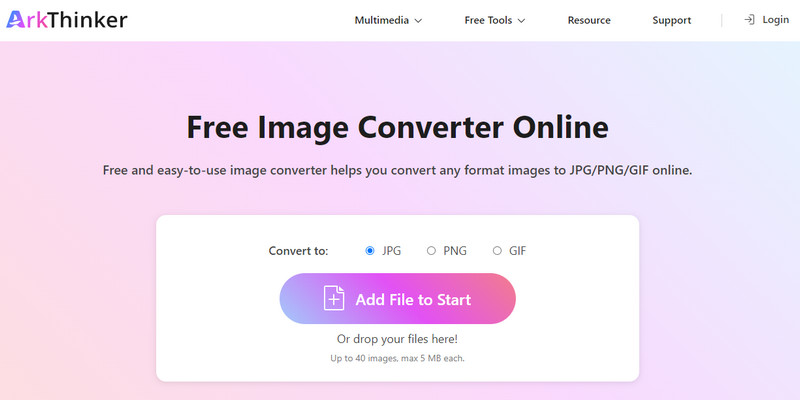
クリックしてください 開始ファイルを追加 ボタンをクリックし、デバイスから AVIF ファイルを選択します。
このツールは最大 40 枚の画像と、各 AVIF ファイルの最大サイズ 5 MB をサポートし、このフリーウェアを使用してバッチ変換を処理できます。
数秒後、変換された JPG ファイルは、変換されたすべての画像または各画像を 1 つずつダウンロードできる状態になります。
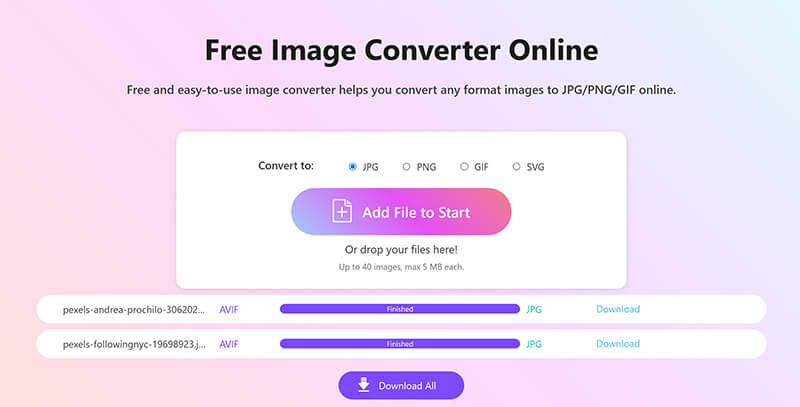
この方法は簡単で、インストールも必要ありません。外出先で素早く変換するのに最適です。ただし、大量の画像を処理する必要がある場合や、オフラインでの作業を好む場合は、他のツールも利用できます。
デスクトップでAVIFをJPGに変換する方法
PhotoshopでAVIFをJPGに変換する
Photoshopは、AVIFファイルをJPG形式に変換する機能も備えた強力な画像編集プラットフォームです。PhotoshopはAVIFファイルをネイティブで扱えるようには設計されていませんが(主にJPG、PNG、その他の一般的な形式をサポートしているため)、プラグインを使用するか、互換性のあるPhotoshopにファイルをインポートすることで、AVIF画像を開いて変換することができます。
Photoshop で AVIF を JPG に変換する方法は次のとおりです。
Photoshop は AVIF ファイルをネイティブでサポートしていないため、プラグインをインストールする必要があります。
PhotoshopにAVIFプラグインをインストールするには、プラグインファイル(通常はAv1Image.8biなど)を公式GitHubリポジトリなどのソースからダウンロードし、.8biファイルをPhotoshopインストールフォルダのPlug-insフォルダにコピーします。Photoshopを再起動すると、ファイルメニューからAVIFファイルを開いたり保存したりできるようになります。
あなたがしたい場合は PNGをJPGに変換するPNG 画像ファイルを Photoshop に直接ドラッグ アンド ドロップするだけです。
インストールしたら、変換したい AVIF ファイルを Photoshop で開きます。
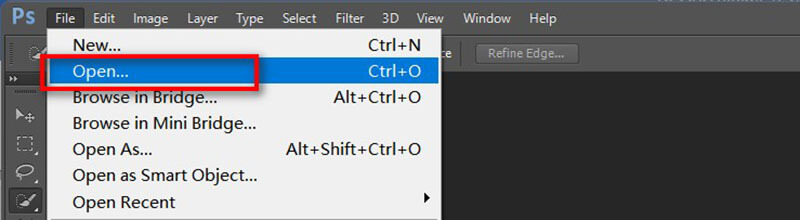
に行きます ファイル Photoshopのメニューから 輸出 そして選択してください ウェブ用に保存 あるいは単に 名前を付けて保存そこから選択 JPG 形式として選択し、必要に応じて品質を調整します。
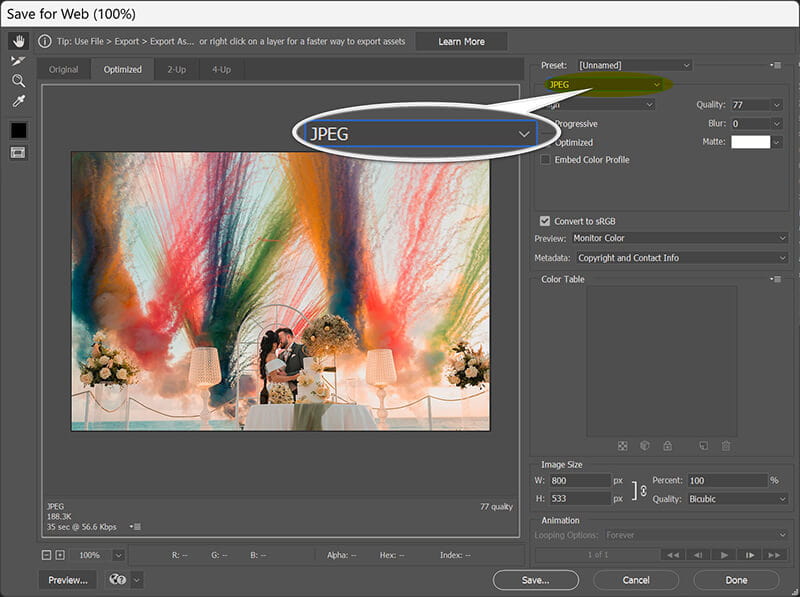
JPGを保存する場所を決めて「保存」をクリックするだけで完了です
Photoshopを使用すると、画像をJPG形式で保存する前に、必要に応じてより高度な画像調整を行うことができます。複数の編集作業を行う場合や、プロフェッショナルな仕上がりを求める場合に最適です。
XnConvertでAVIFをJPGに変換する
XnConvertは、もう一つの素晴らしいデスクトップツールです。 画像をJPGに変換する AVIF、PNG、WebPなど、様々な形式に対応しており、しかも無料です!このツールは500種類以上の画像形式に対応しているため、様々なファイル形式を扱う方に最適です。XnConvertを使ってAVIFファイルをJPGに変換する方法は以下の通りです。
XnConvertの公式サイトにアクセスしてソフトウェアをインストールします。インストールが完了したら、アプリケーションを起動します。
クリックしてください 追加ファイル ボタンの下 入力 タブを選択して AVIF画像 変換したい。
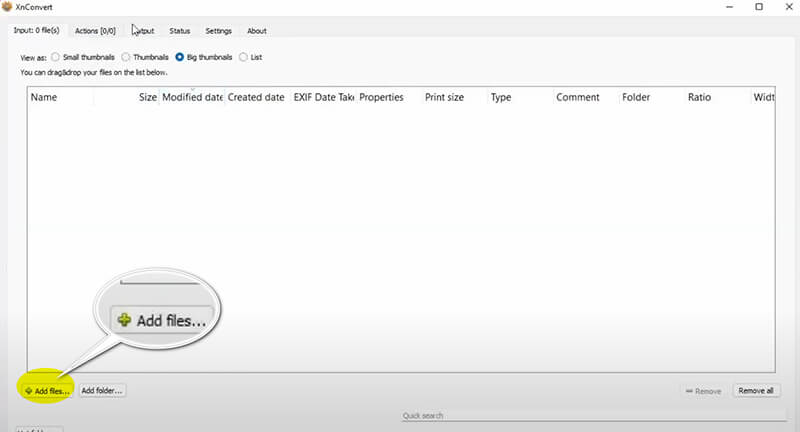
の中に 出力 タブで選択 JPG ご希望の形式で。
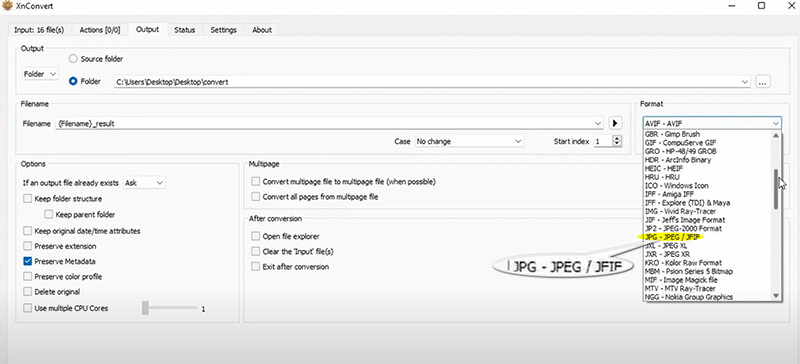
クリック 変換する ボタンをクリックすると、XnConvert が画像を処理して JPG として保存します。
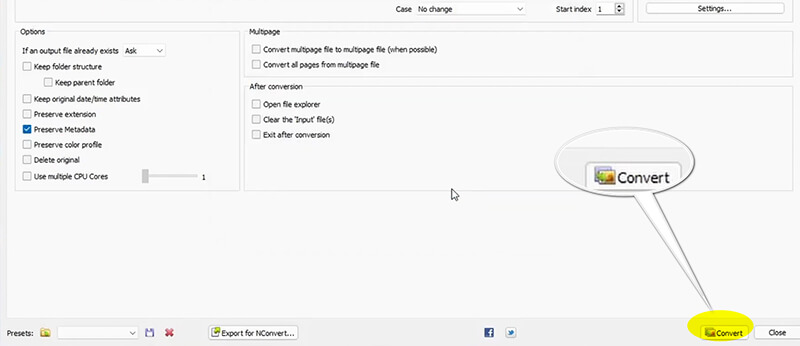
XnConvertは、一括変換が可能なため、大量のAVIF画像を変換する必要がある場合に最適な選択肢です。さらに、軽量なプログラムなので、コンピューターの容量をあまり消費しません。
よくある質問
AVIFをJPGに無料で変換できますか?
はい、ArkThinker のようなオンラインで利用できる無料ツールが多数あります。また、XnConvert のようなデスクトップ ソフトウェアもあり、無料で AVIF を JPG に変換できます。
AVIF を JPG に変換すると画質に影響しますか?
通常、画質は変わりませんが、変換時にJPGを過度に圧縮すると、画質が低下する可能性があります。変換する際は、常に高画質設定を選択するようにしてください。
変換後に AVIF ファイルがぼやけて見えるのはなぜですか?
変換後に画像がぼやけている場合は、圧縮設定が高すぎることが原因である可能性があります。変換ツールの品質スライダーを調整してみてください。
結論
AVIFをJPGに変換する 簡単なプロセスで、ArkThinkerのようなオンラインツールを使う場合でも、PhotoshopやXnConvertのようなデスクトッププログラムを使う場合でも、AVIFファイルをより汎用性の高い形式に簡単に変換できます。より多くのデバイスやプラットフォームがAVIFをサポートするようになれば、変換の必要性は減るかもしれませんが、今のところはこれらの方法で時間と手間を節約できます。
互換性の問題に直面した場合、画像をJPGに変換するだけで、どのプラットフォームでも問題なく表示できるようになる場合が多いので、覚えておいてください。これらのヒントを参考にすれば、あっという間にプロのようにAVIFからJPGに変換できるようになります!
この投稿についてどう思いますか?クリックしてこの投稿を評価してください。
素晴らしい
評価: 4.9 / 5 (に基づく) 490 投票)


